Browse » Home
Pertamanya saya bingung mau kasih judul apa postingan kali ini. Tapi mungkin judul yang sekarang saya pakai bisa dibilang cocok dengan apa yang sekarang akan saya bahas. Jadi gini, ada salah satu teman blogger kita yang bertanya ke saya, begini pertanyaannya :
ya dimana kang link download jsx????
Pertanyaan itu dia berikan pada salah satu postingan saya yang membahas tentang Membuat Tab View slide. Di postingan tersebut terdapat kode :
<script src='http://myscriptforme.googlecode.com/files/slide1234.js' type='text/javascript'/>
Sekarang untuk menjawab pertanyaan tadi, jika kita ingin mengambil atau mendownload file JSnya, kita tinggal ambil kode berikut :
http://myscriptforme.googlecode.com/files/slide1234.js
Setelah itu copy alamat kode js diatas dan paste di Address bar browser kalian. Kemudian akan muncul pesan apakah kode JS tersebut mau disimpan atau tidak ...? seperti yang terlihat pada gambar dibawah ini:

Namun ada sebagian hosting penyimpanan yang langsung menampilkan kodenya, jadi kita tinggal mengcopy script codenya dan paste ke notepad, lalu simpan. Untuk File type kalian pilih All Files, sedangkan untuk filename atau nama filenya terserah kalian dengan diakhiri kode .js, contoh:
Namafileanda.js
Balik lagi ke topik, setelah file jsnya kita simpan, sekarang saatnya kita upload file tersebut ke hosting penyimpanan. Banyak hosting yang bisa menyimpan file java script seperti fileave.com, h1.ripway.com, googlcode, googlesite, geocities, dan masih banyak lagi. untuk kali ini saya akan menjelaskan cara menyimpan file java scriptnya di Googlecode. Berikut tahapannya :
1. Kunjungi googlecode DISINI...
2. pastikan kalian sudah masuk dengan account google kalian jika belum kalian bisa mengisi username dan password google acount kalian untuk login
3. Setelah masuk, kalian pilih Create new project ( bagi yang baru )
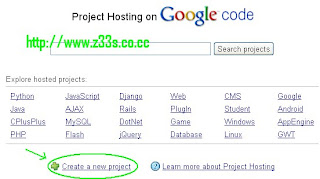
4. Sekarang isi keterangan yang diminta , untuk keterangannya sebagai berikut:
== Project name :
Nama projek yang anda kehendaki, nantinya akan menjadi bagian dari URL. Tidak bisa diganti lagi, jadi pikirkanlah yang paling sesuai dengan selera hati anda.
== Project summary :
Isikan rangkuman atau keterangan singkat. Misalkan anda ingin upload file javascript untuk edit blog beri saja judul "Js untuk edit blog" atau apapun sesuka anda.
== Project description :
Beri keterangan sama dengan project summary, hanya yang ini versi ngebacotnya alias versi panjang lebarnya.
== Version control system :
Pilih "Mercurial".
== Source code license :
Pilih "GNU General Public License v3".
== Centang "Use a separate content license" dan terserah pilih yang mana dari dua pilihan di dalam drop down.
5. Setelah selesai KLIK Create Project
Tahap Berikutnya yaitu penyimpanan file Javascriptnya :
1. KLIK tab Download
2. KLIK New Download, Kemudian akan muncul tampilan seperti ini :

Keterangan :
== Summary : Isi dengan Nama yang kalian mau / nama file jsnya.
== File : Klik Browse lalu cari file Js yang kalian simpan di komputer kalian lalu klik open
== Label : bisa kalian kosongkan
3. KLIK submit file
Sekarang file Javascript kalian telah tersimpan. Nah.. yang jadi pertanyaan gimana cara mengambil link filenya. Ada 2 cara yaitu :
1. Pilih file js yang kalian akan ambil linknya, Kemudian Klik kanan pada file jsnya lalu kalian pilih "Copy Link Location"
2. Pilih File Js yang kalian akan ambil linknya, kemudian klik kana lalu pilih properties. setelah muncul tampilan properties, kalian copy dech linknya.
Sekarang tinggal kalian pasang di template kalian. untuk pemasangannya kalian harus sisipkan link file js kalian seperti ini :
<script src='LINK FILE JS KALIAN' type='text/javascript'/>
SELESAI... oia tambahan : Untuk file CSS tahapnya hampir sama cuma beda extensionnya aja, yaitu .css contoh :
namafilekalian.css
Simpan di template kalian dengan disertai kode berikut :
<link href='LINK FILE CSS KALIAN' rel='StyleSheet' type='text/css'/>
Sekarang upload sama kaya file Jsnya. Gampang kan...? Semoga ini bisa membantu teman saya tadi dan juga semoga bermanfaat buat semua pembaca. terima kasih dan bila ada kekurangan silahkan tinggalkan komentar kalian.
Diposkan oleh
Raihan Fresco
Subscribe to:
Post Comments (Atom)

0 komentar:
Post a Comment